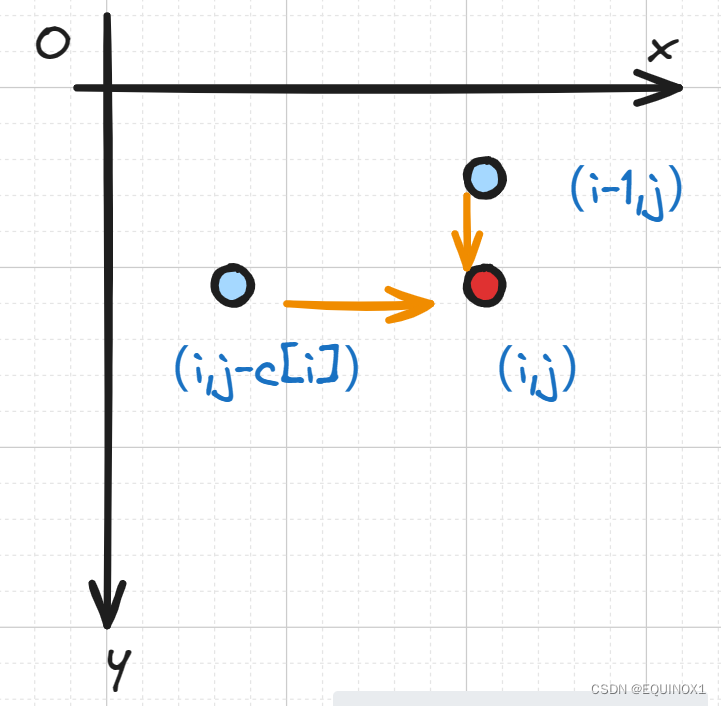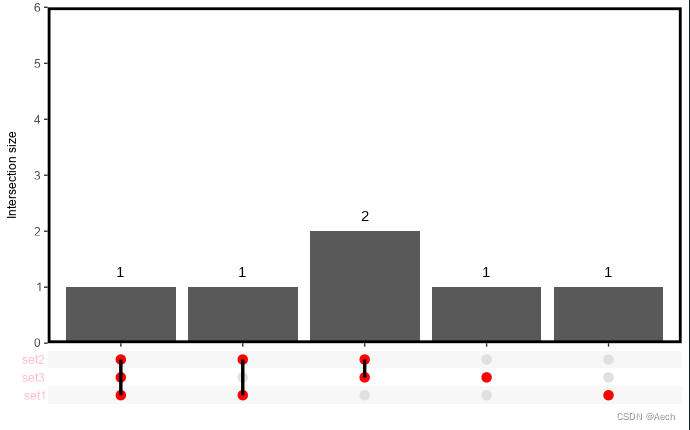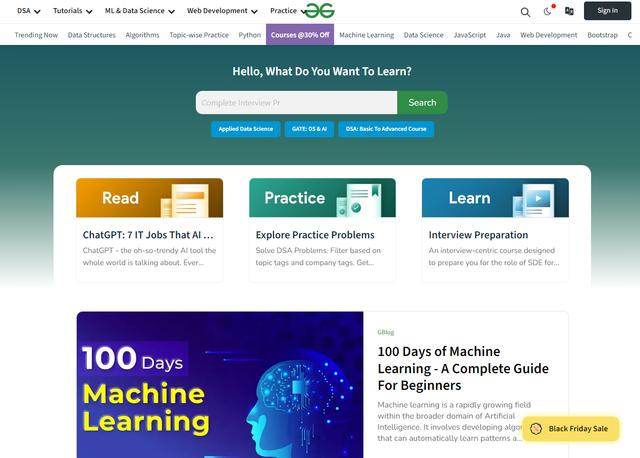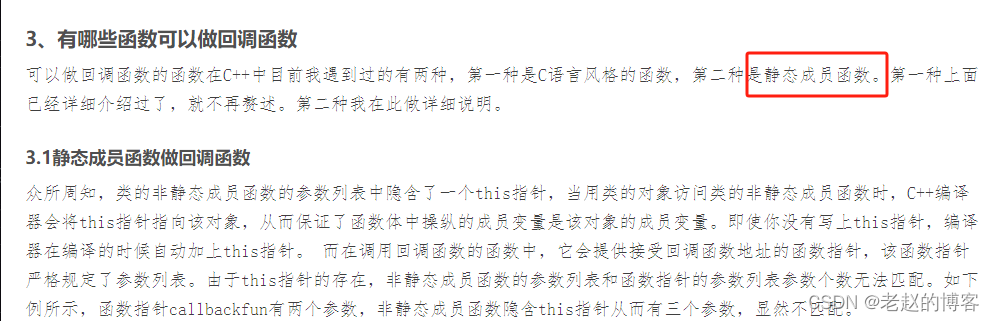原文链接:麒麟KYLINOS | 传书 | 如何传输文件?
hello,大家好啊!今天我要给大家介绍的是在麒麟KYLINOS操作系统上使用自带的文件传输软件——传书。在日常工作和生活中,我们经常需要在不同设备之间传输文件和信息。传书作为一款内置于麒麟KYLINOS的工具,提供了一种简单、快捷的方式来在局域网内发送消息、传输文件和文件夹。它的用户友好设计和智能功能使得文件传输变得更加高效和安全。让我们一起来了解一下如何使用传书吧!
使用传书的优点
- 无服务器设计:传书不依赖于任何中央服务器,直接在局域网内的设备之间建立连接,保证了传输速度和隐私安全。
- 智能文件比较:在传输文件时,传书会自动比较文件,避免覆盖已有的文件,除非用户选择覆盖。
- 简单易用:传书提供了直观的用户界面,用户可以轻松选择文件或文件夹进行发送,接收方也能方便地接收和保存文件。
1、查看系统信息
pdsyw@pdsyw-pc:~/桌面$ cat /etc/os-release
NAME="Kylin"
VERSION="银河麒麟桌面操作系统V10 (SP1)"
VERSION_US="Kylin Linux Desktop V10 (SP1)"
ID=kylin
ID_LIKE=debian
PRETTY_NAME="Kylin V10 SP1"
VERSION_ID="v10"
HOME_URL="http://www.kylinos.cn/"
SUPPORT_URL="http://www.kylinos.cn/support/technology.html"
BUG_REPORT_URL="http://www.kylinos.cn/"
PRIVACY_POLICY_URL="http://www.kylinos.cn"
VERSION_CODENAME=kylin
UBUNTU_CODENAME=kylin
PROJECT_CODENAME=V10SP1
KYLIN_RELEASE_ID="2303"
pdsyw@pdsyw-pc:~/桌面$
pdsyw@pdsyw-pc:~/桌面$ uname -a
Linux pdsyw-pc 5.4.18-85-generic #74-KYLINOS SMP Fri Mar 24 11:20:42 UTC 2023 x86_64 x86_64 x86_64 GNU/Linux
pdsyw@pdsyw-pc:~/桌面$
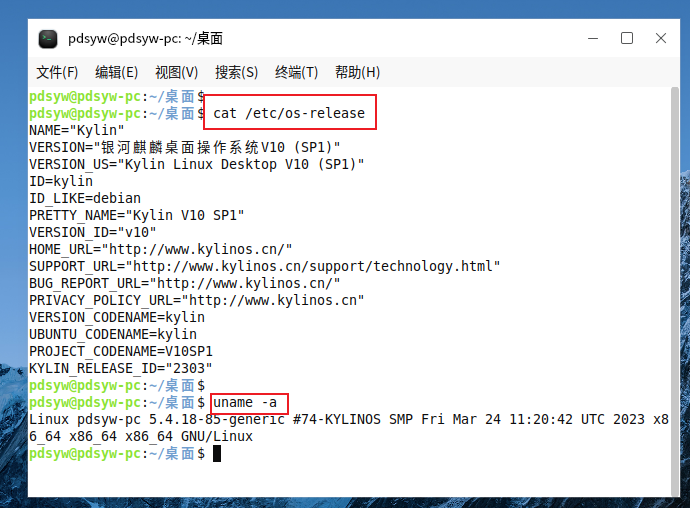
2、在终端1上打开传书软件
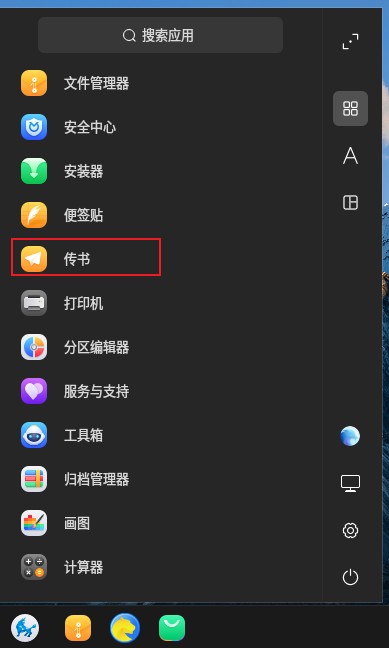
3、设置用户名
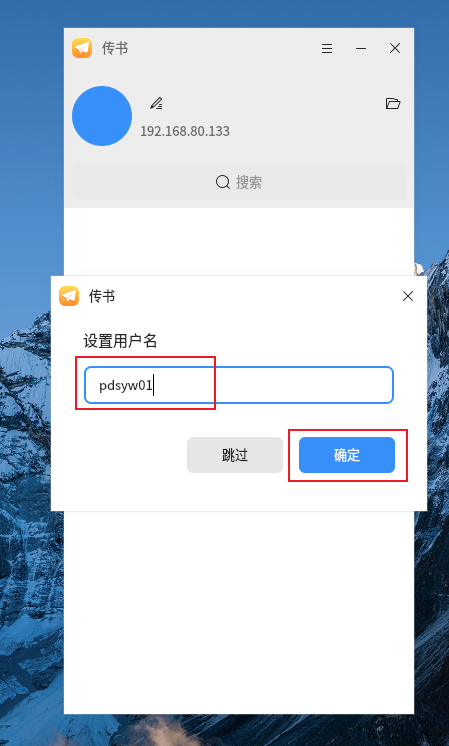
4、准备完成
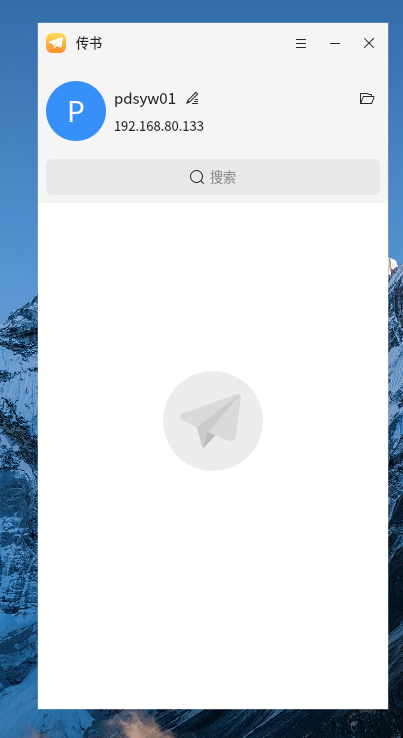
5、在终端2上打开传书软件
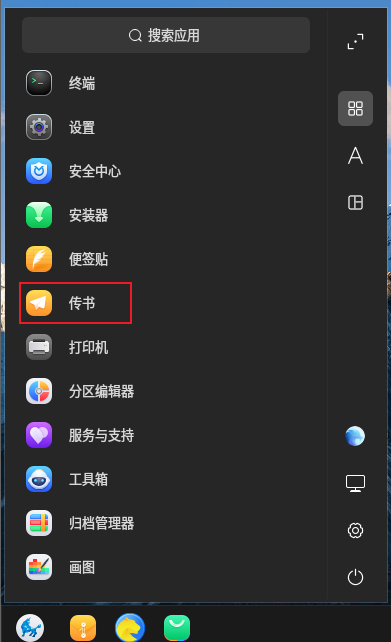
6、设置用户名
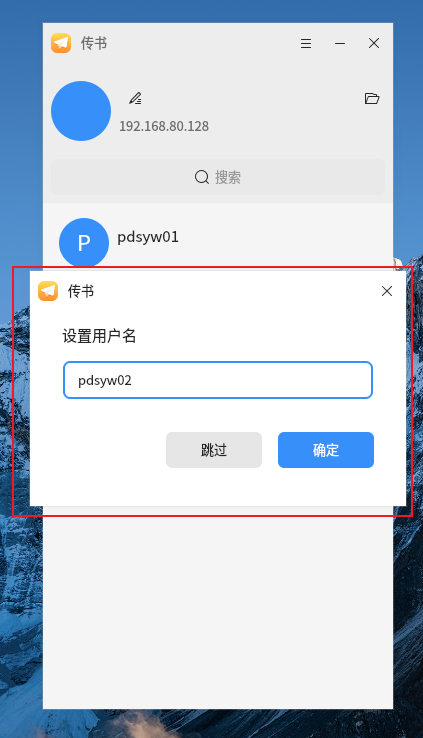
7、设置完成
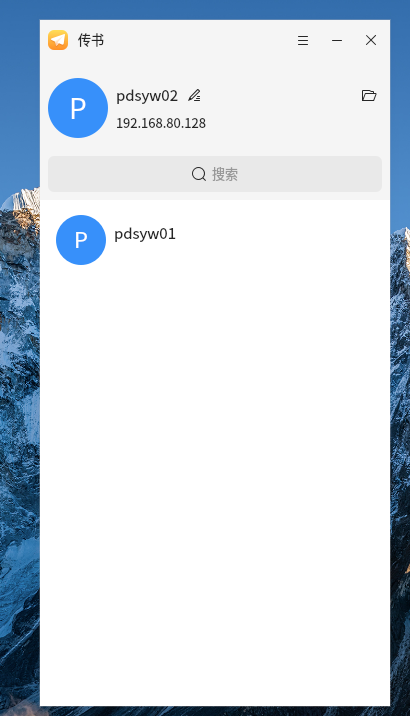
8、通过终端2给终端1发送消息
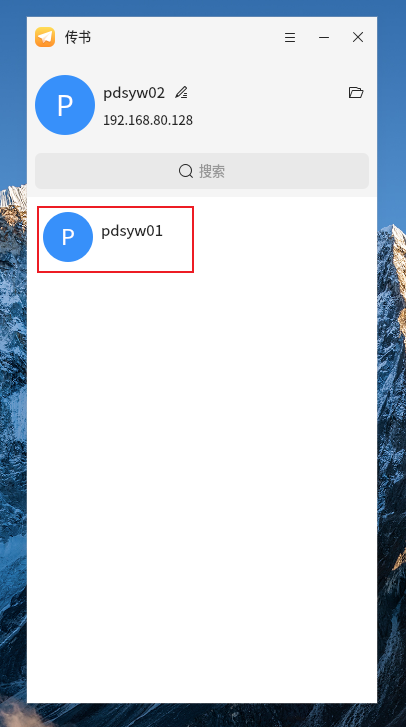
9、发送消息
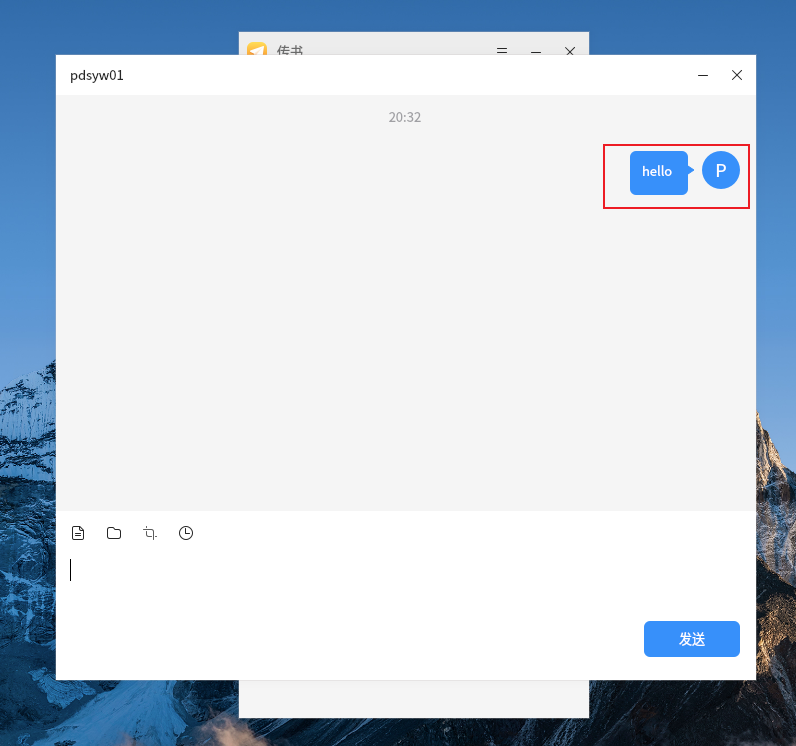
10、终端1收到消息
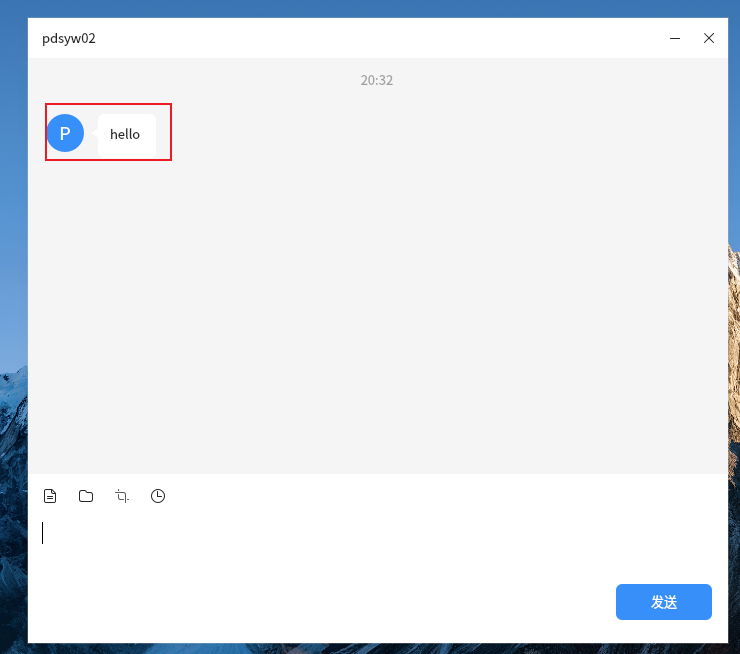
11、通过终端1给终端2发送文件
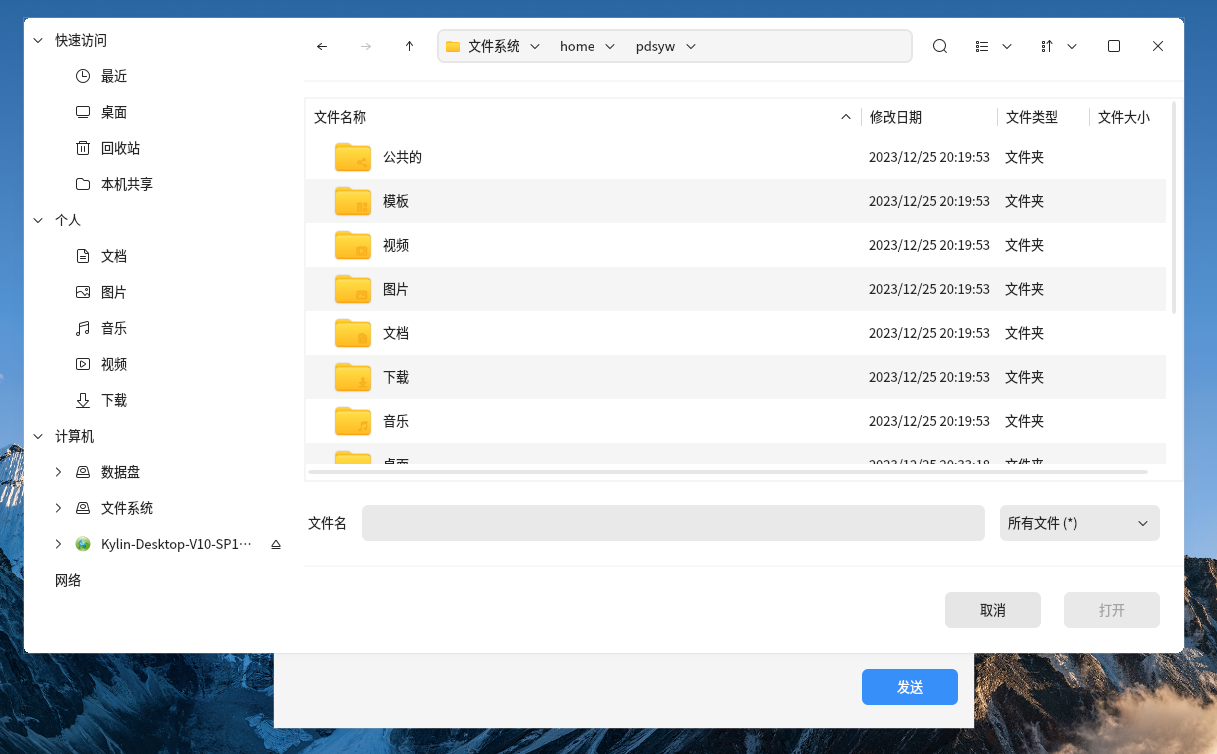
12、发送成功
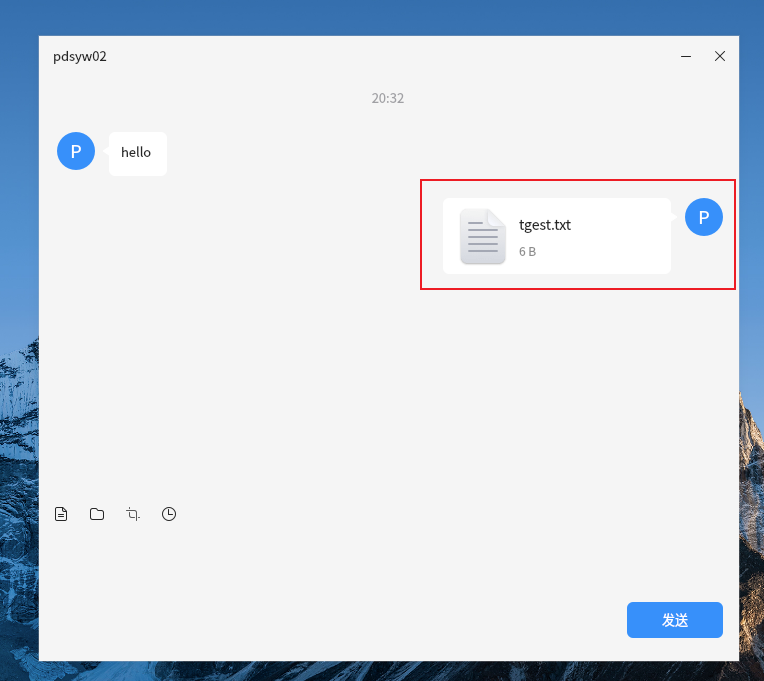
13、终端2接收文件
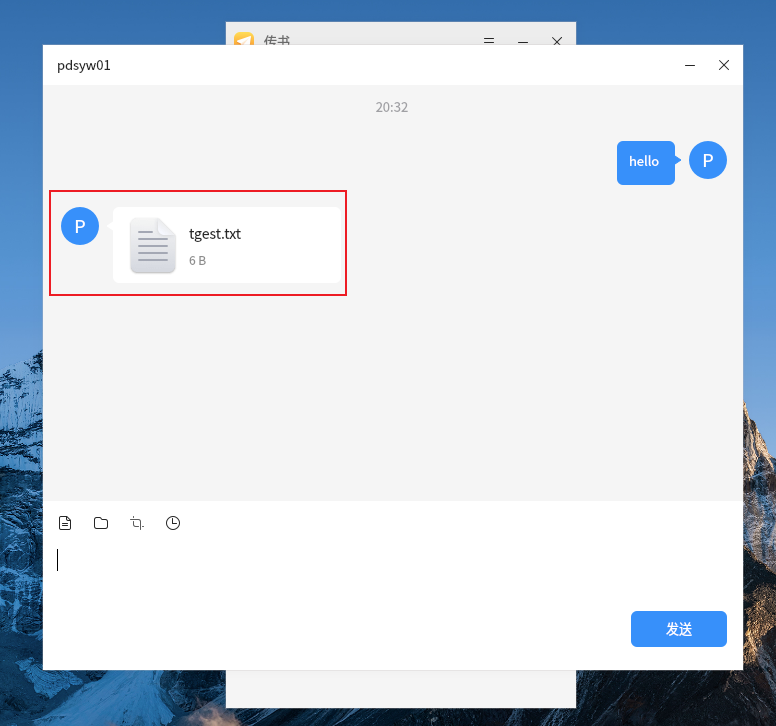
14、终端2给终端1发送文件夹
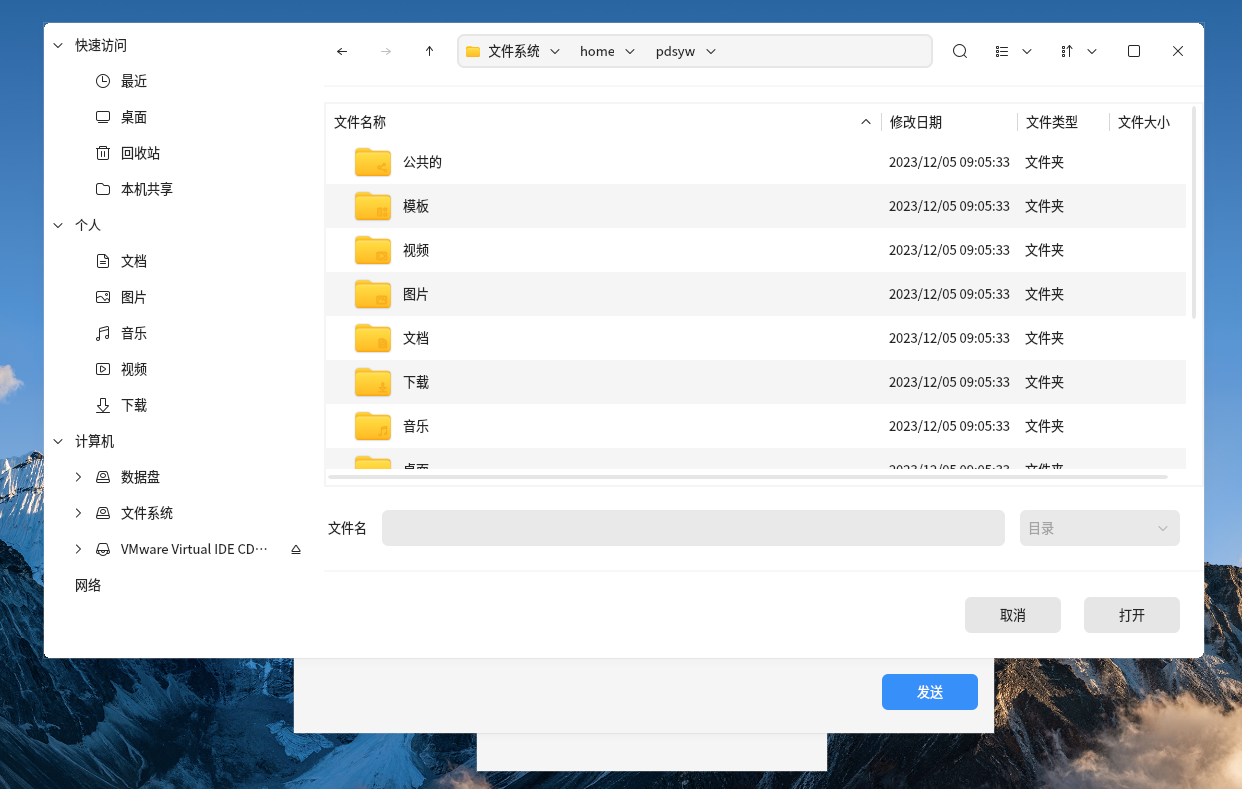
15、发送成功
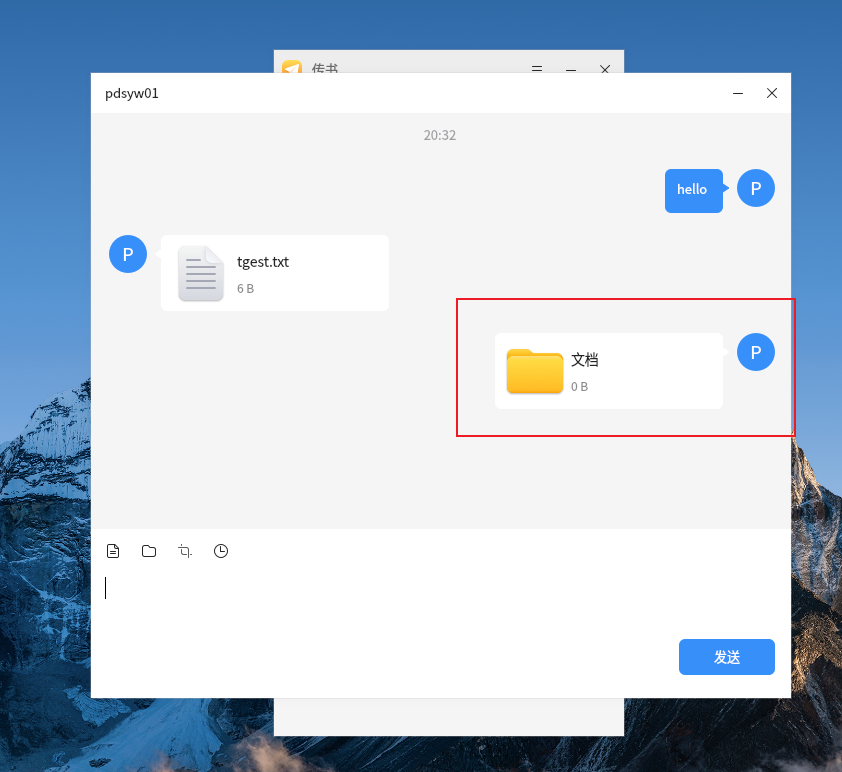
16、终端1接收成功
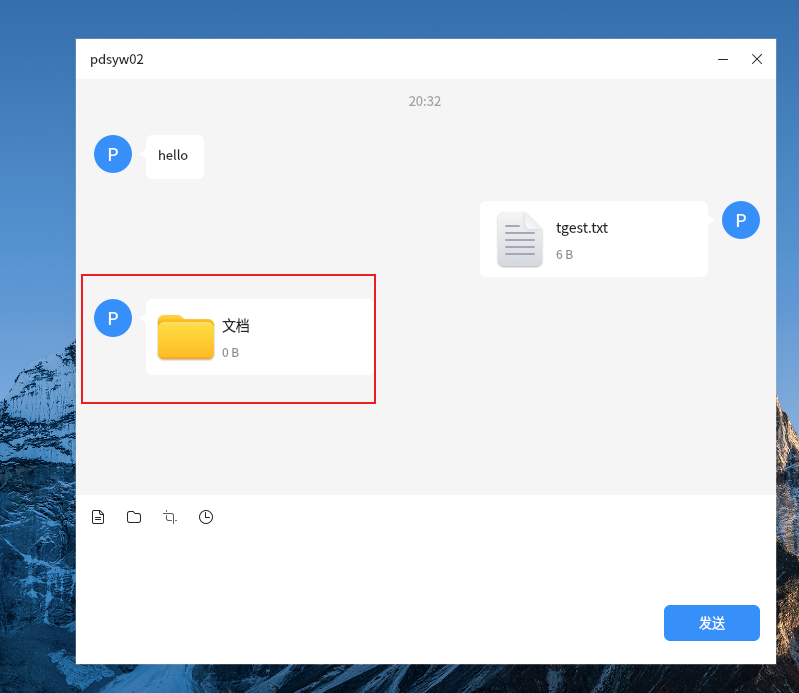
17、终端1向终端2发送截图
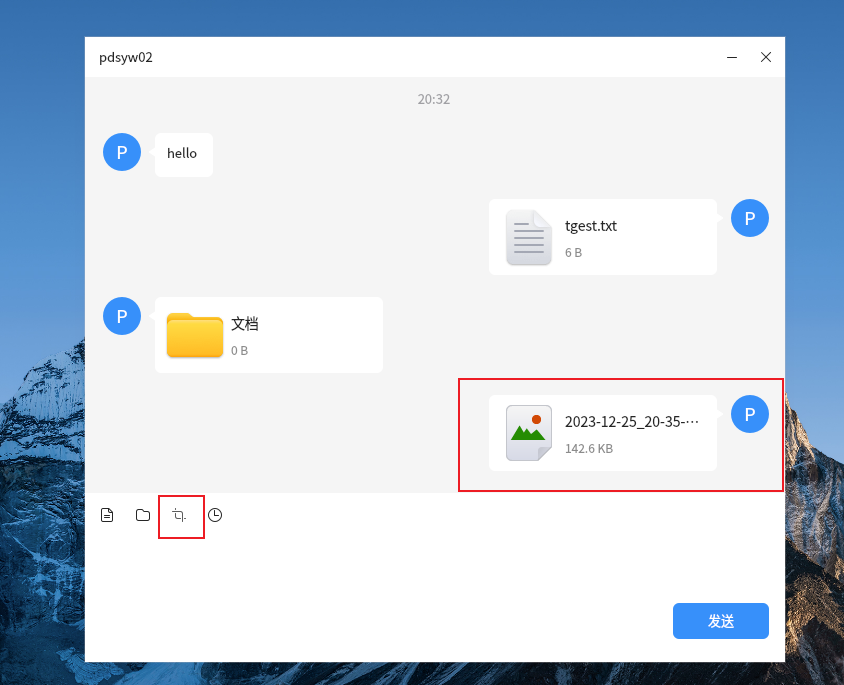
18、终端2接收成功
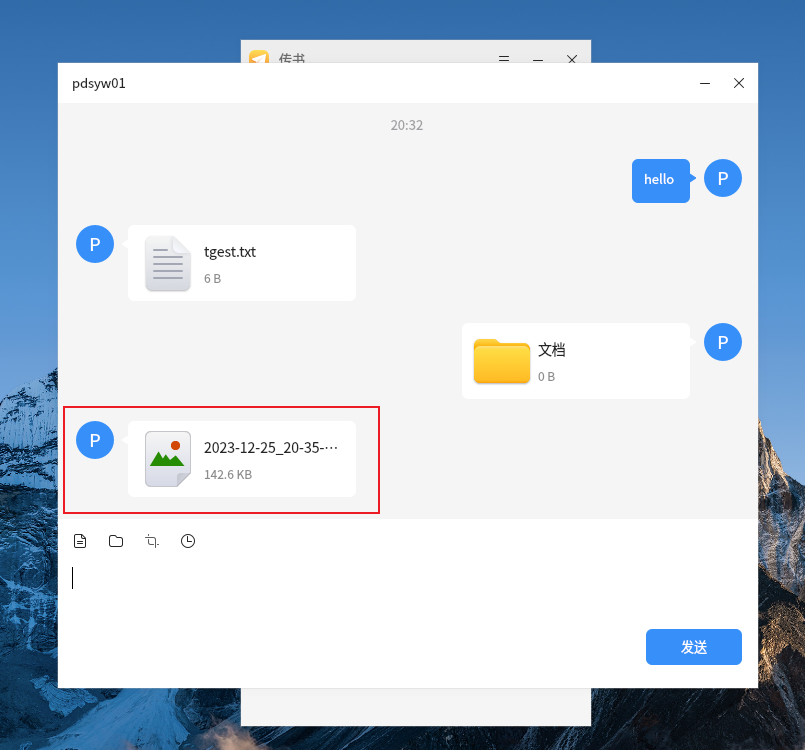
19、在终端2上查看聊天内容
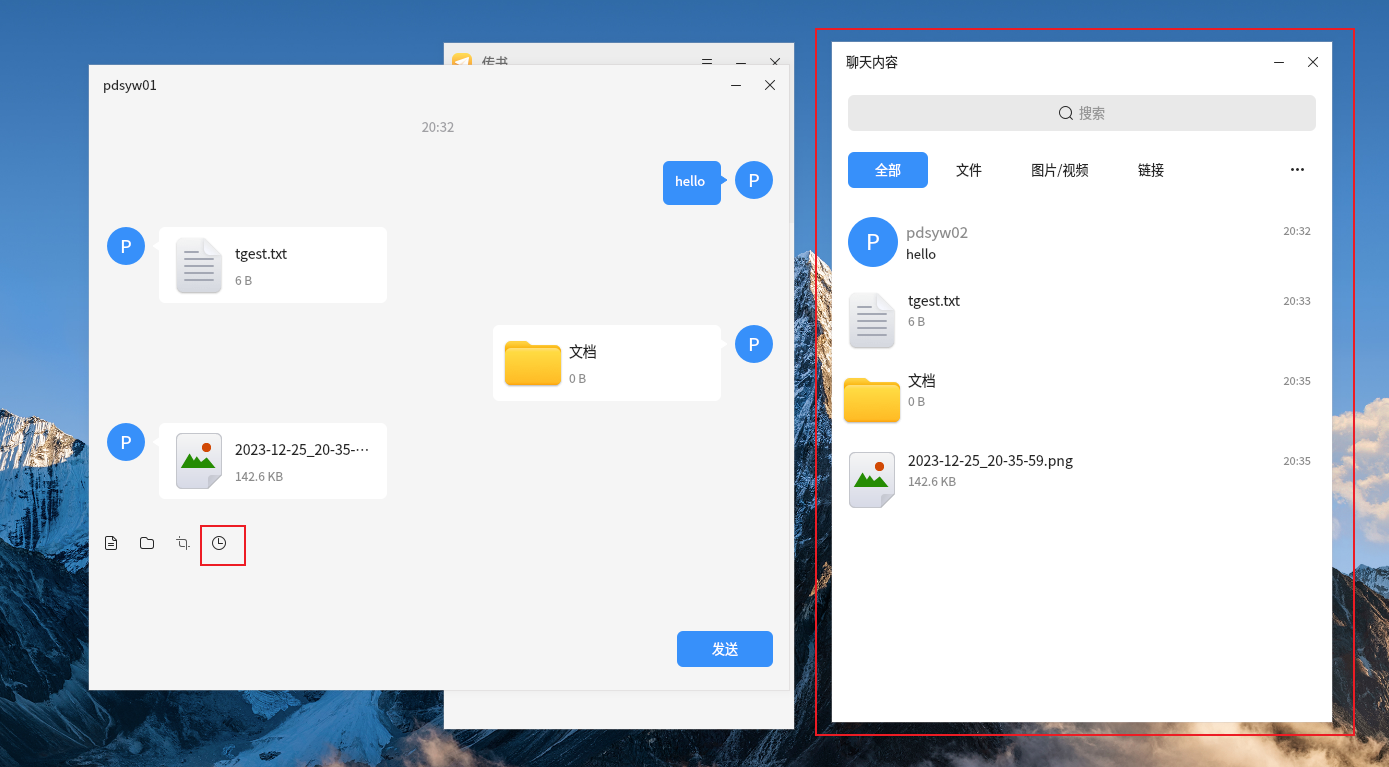
20、点击设置
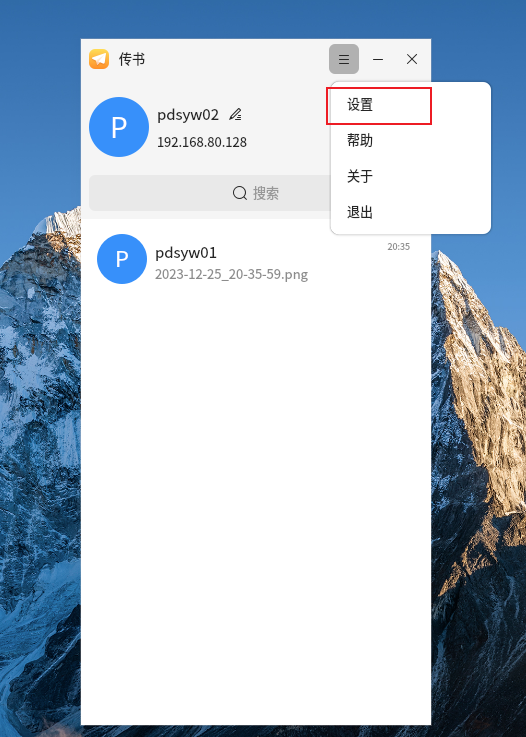
21、可以更改文件保存目录及清空聊天记录、缓存
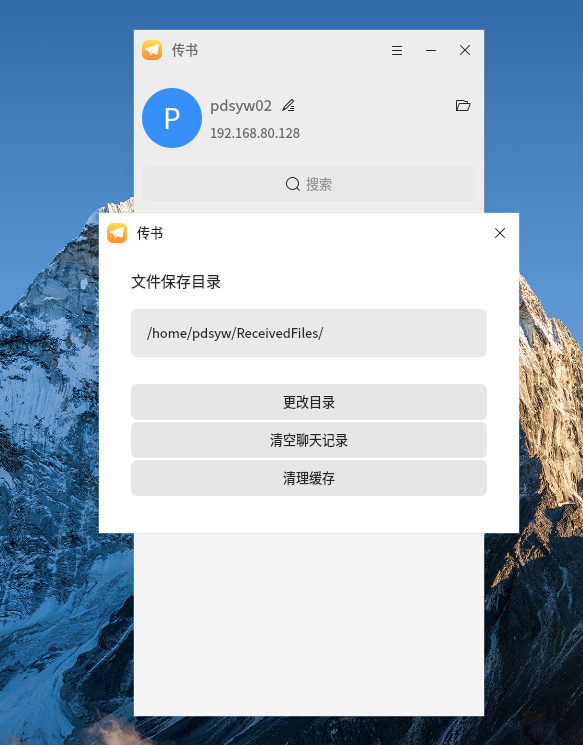
22、点击文件夹图标可以打开文件目录
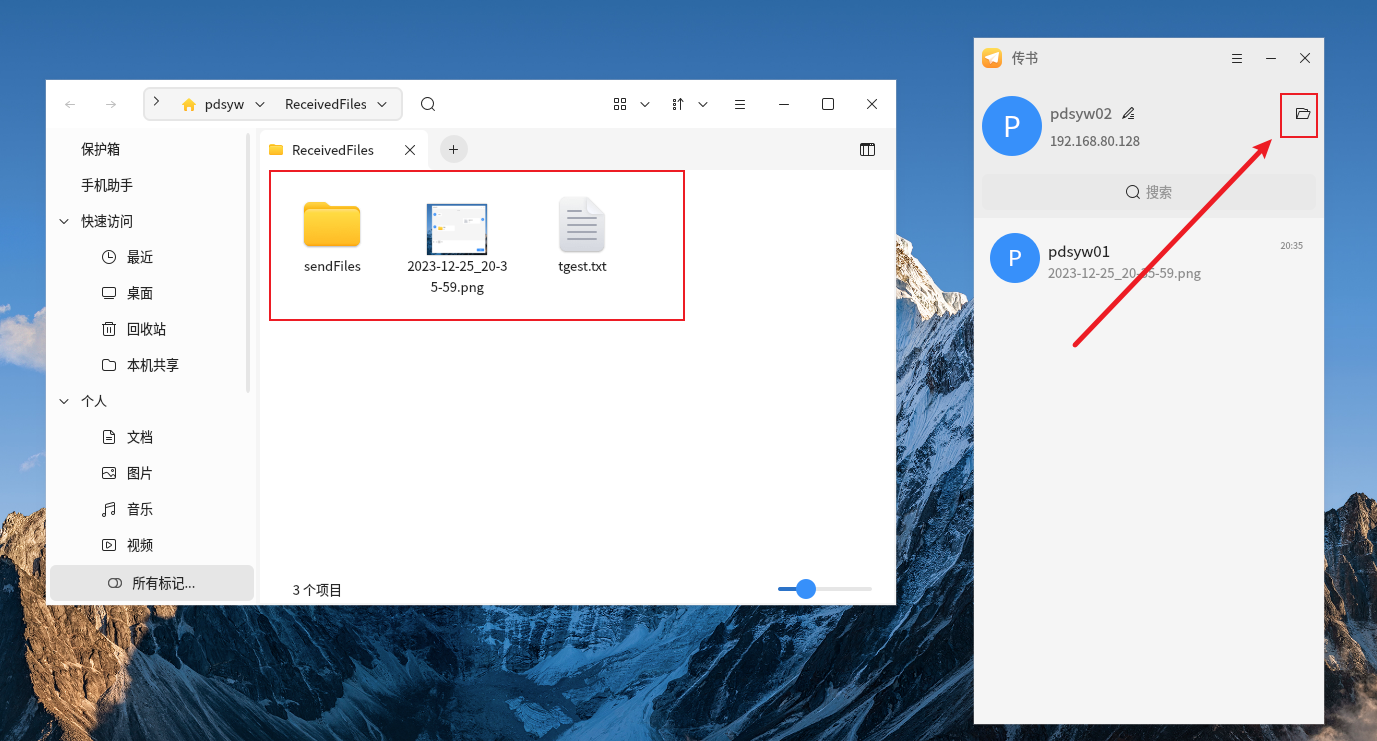
传书作为麒麟KYLINOS自带的文件传输工具,以其简单易用、安全高效的特点,为用户提供了极大的便利。无论是在办公室还是在家中,只要处于同一局域网内,传书都能帮助你轻松完成文件的传输任务。
希望这篇文章能帮助到需要在麒麟KYLINOS上进行文件传输的朋友们。如果你有任何问题或者更多的经验分享,请在评论区留言,我们一起讨论。
最后,如果你觉得这篇文章有用,请分享转发。点个关注和在看吧,让我们一起探索和学习更多关于文件传输和网络共享的知识!

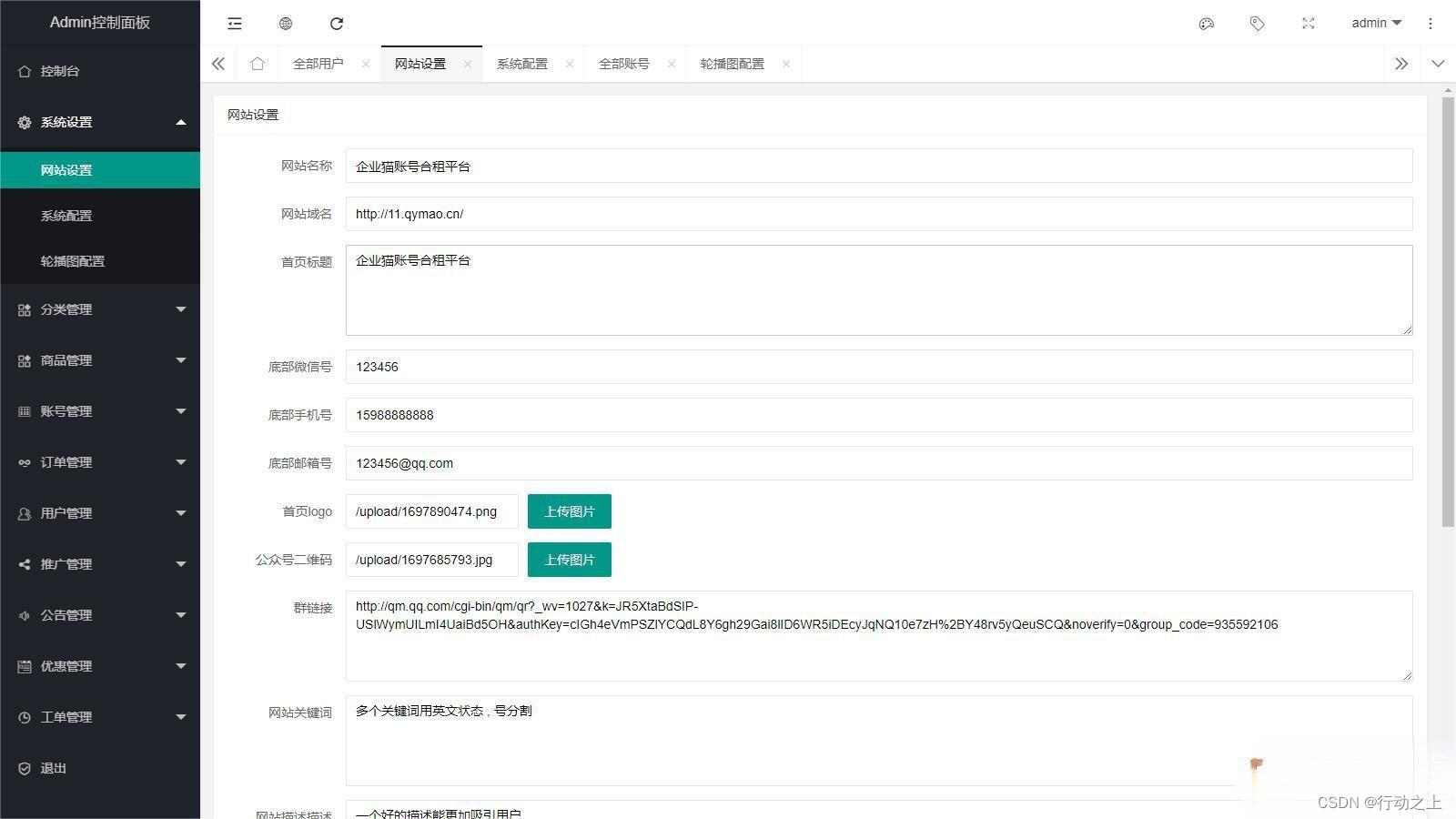
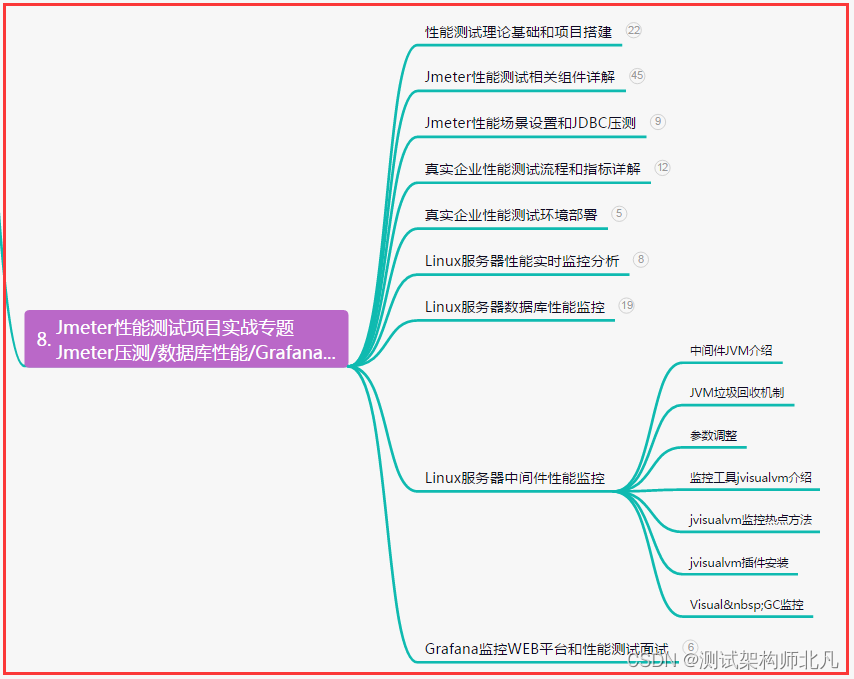

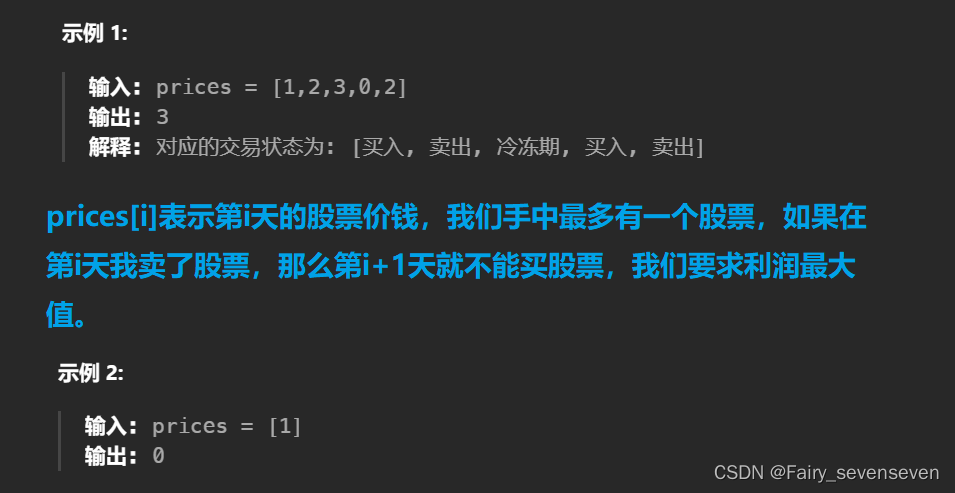
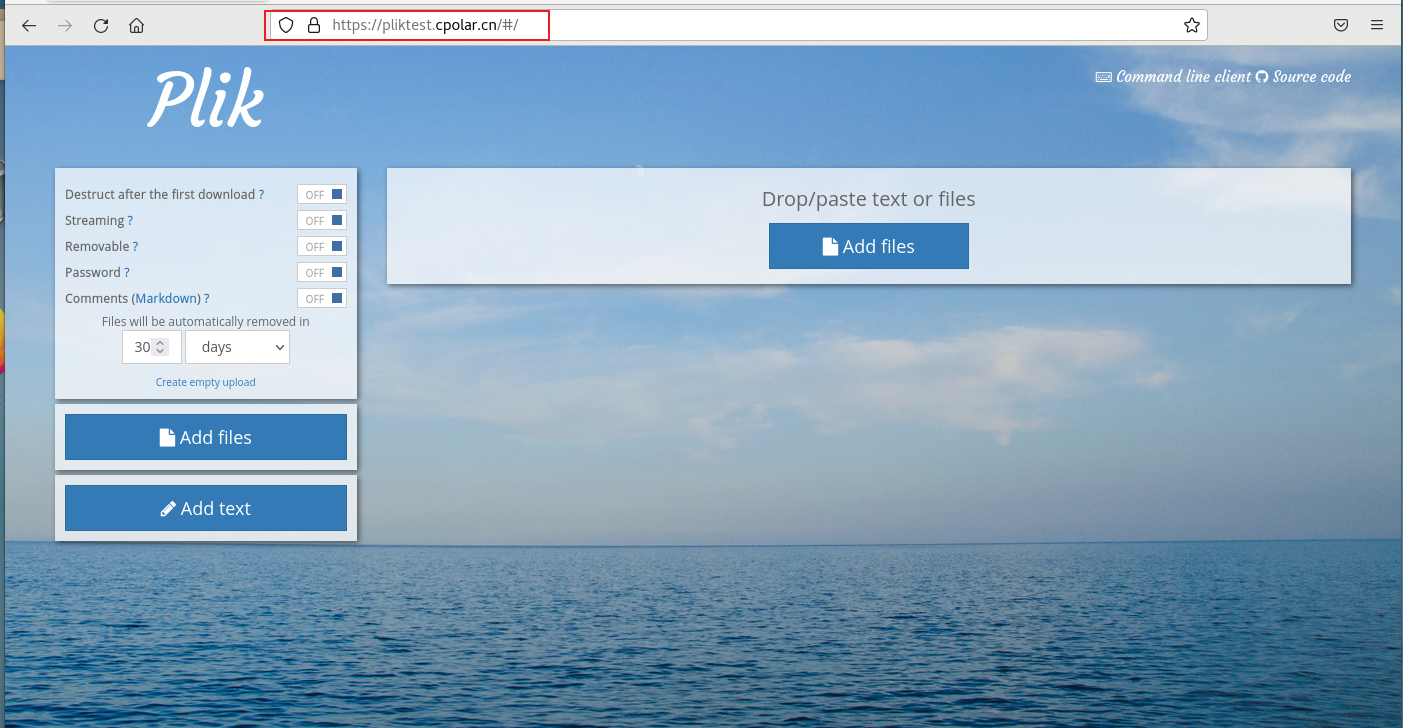
![[Angular] 笔记 11:可观察对象(Observable)](https://img-blog.csdnimg.cn/direct/1ddde1a6f1f747a5bd3a6f1def55ea1d.png)
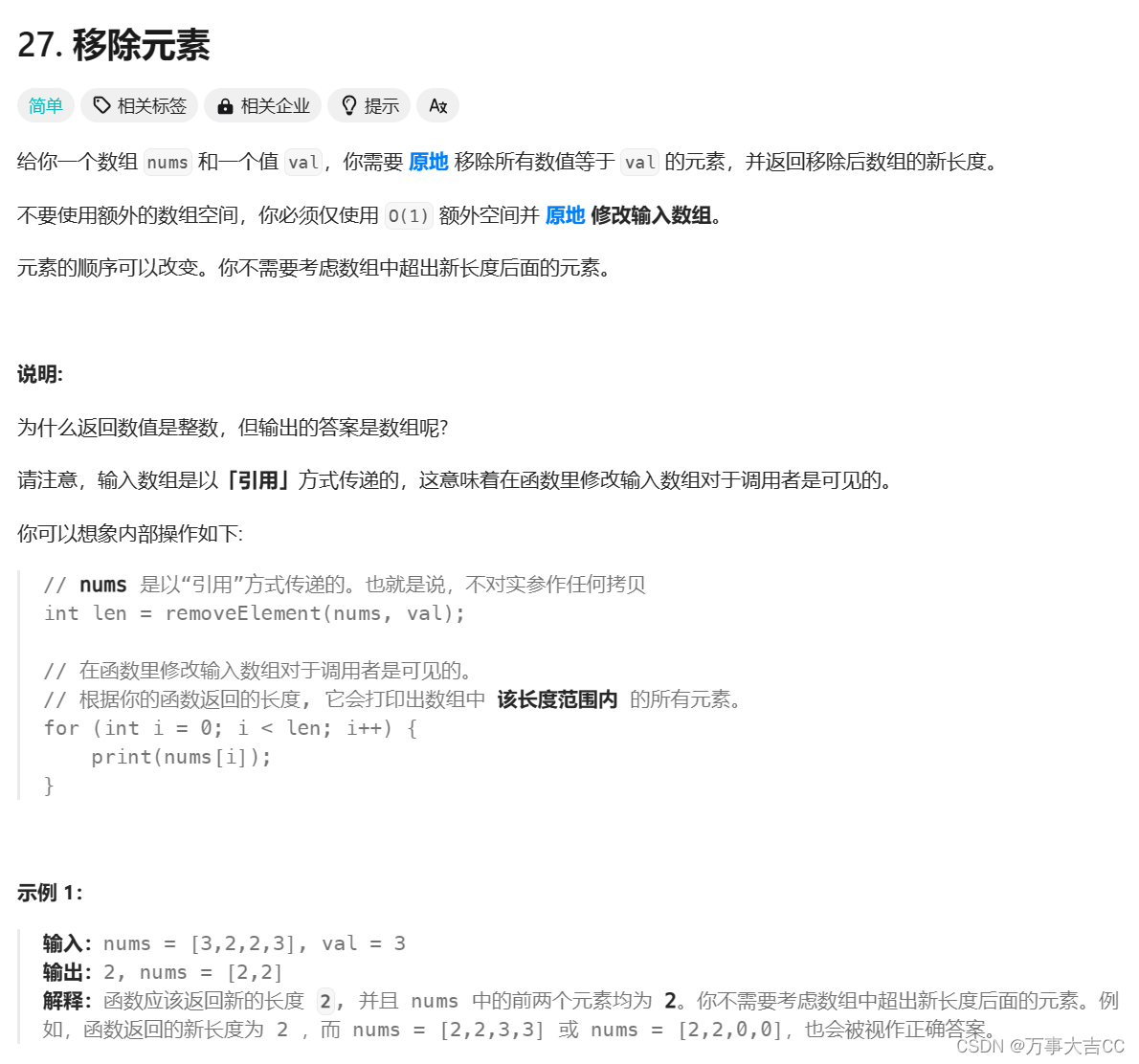



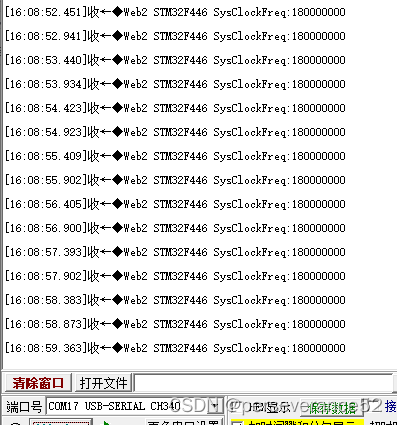
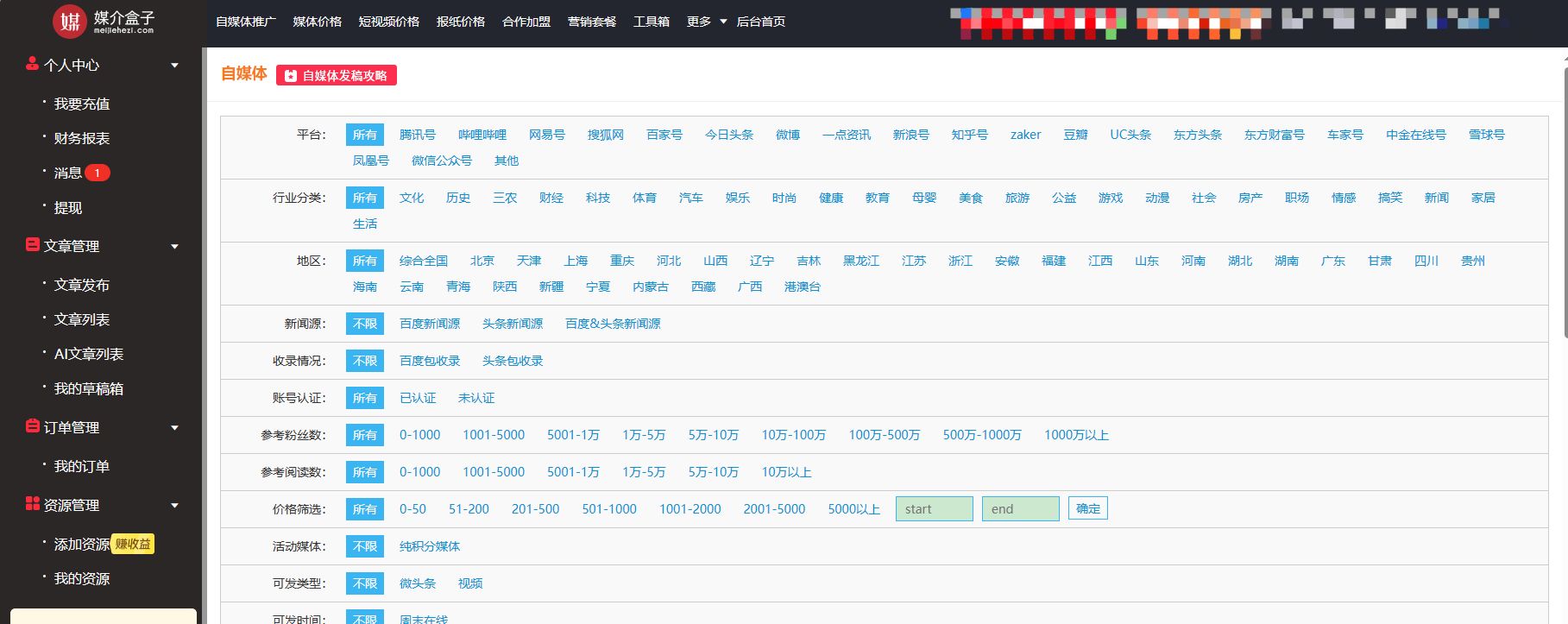

![[spark] SaveMode](https://img-blog.csdnimg.cn/direct/7a32c9b982964a99a9669845ca211a2a.png)